Att skapa organisationsdiagram kan vara avgörande i många sammanhang, oavsett om det gäller företag, utbildningsinstitutioner eller ideella organisationer. Med Microsoft Visio har du ett kraftfullt verktyg till hands som inte bara låter dig rita organisationsdiagram utan också importera och exportera data för att effektivt skapa och hantera dem. I den här guiden lär du dig hur du importerar och exporterar data för att optimera dina organisationsdiagram i Visio.
Viktiga insikter
- Du kan importera och exportera data för att skapa organisationsdiagram.
- Formatmallar möjliggör en tilltalande visuell presentation.
- Importen görs genom organisationsschema-guiden och Excel-filer.
- Exporterad data kan enkelt spåras och redigeras i Excel.
Steg-för-steg-guide
Importera data
Börja med att skapa en Excel-tabell där du sparar namnen på medarbetarna och deras överordnade. En enkel struktur kan vara sådan: En kolumn för namnet och en för den överordnade. Denna tabell kommer att utgöra grundvalen för importen i Visio.
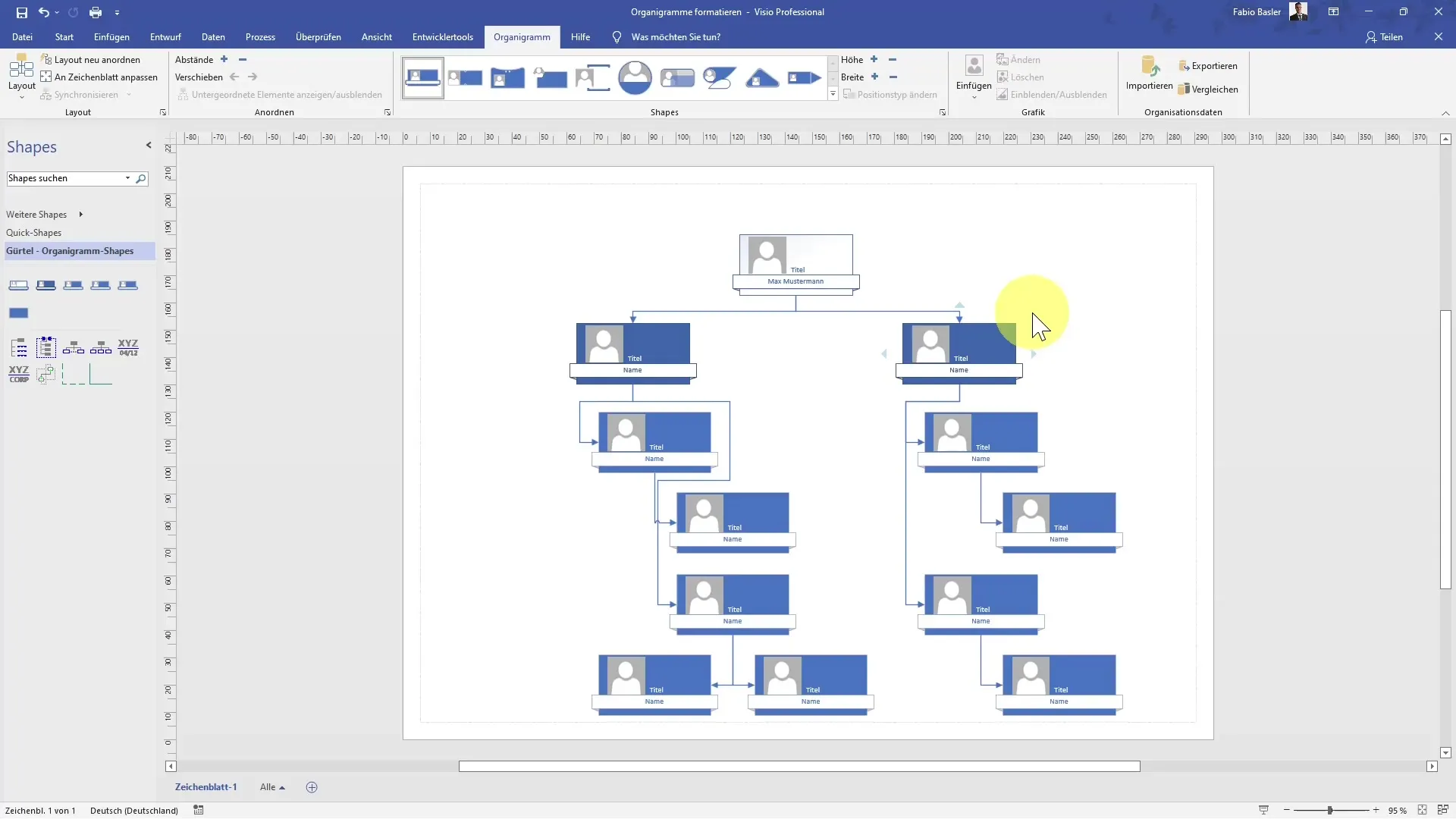
När du har skapat Excel-filen öppnar du Microsoft Visio. Gå till menyn och använd funktionen "Importera" som finns i organisationsschema-guiden. Klicka på "Nästa" för att starta importprocessen.
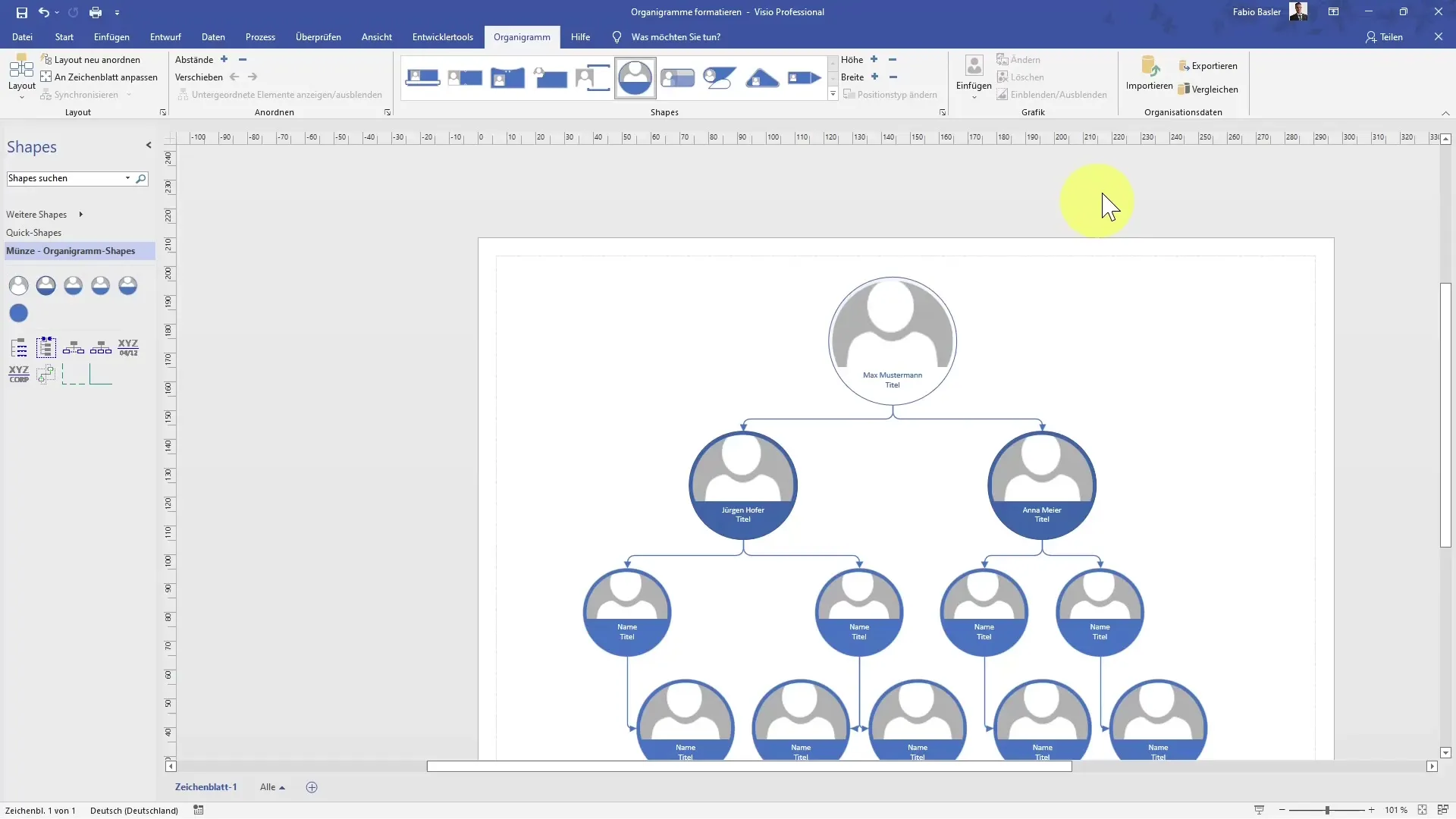
Välj alternativet att importera en Excel-fil och ange sökvägen till filen du tidigare skapade. Du kan också enkelt klicka på "Bläddra" för att välja filen. Det är viktigt att din Excel-fils struktur är utformad så att Visio kan känna igen kolumnerna för namn och överordnade.
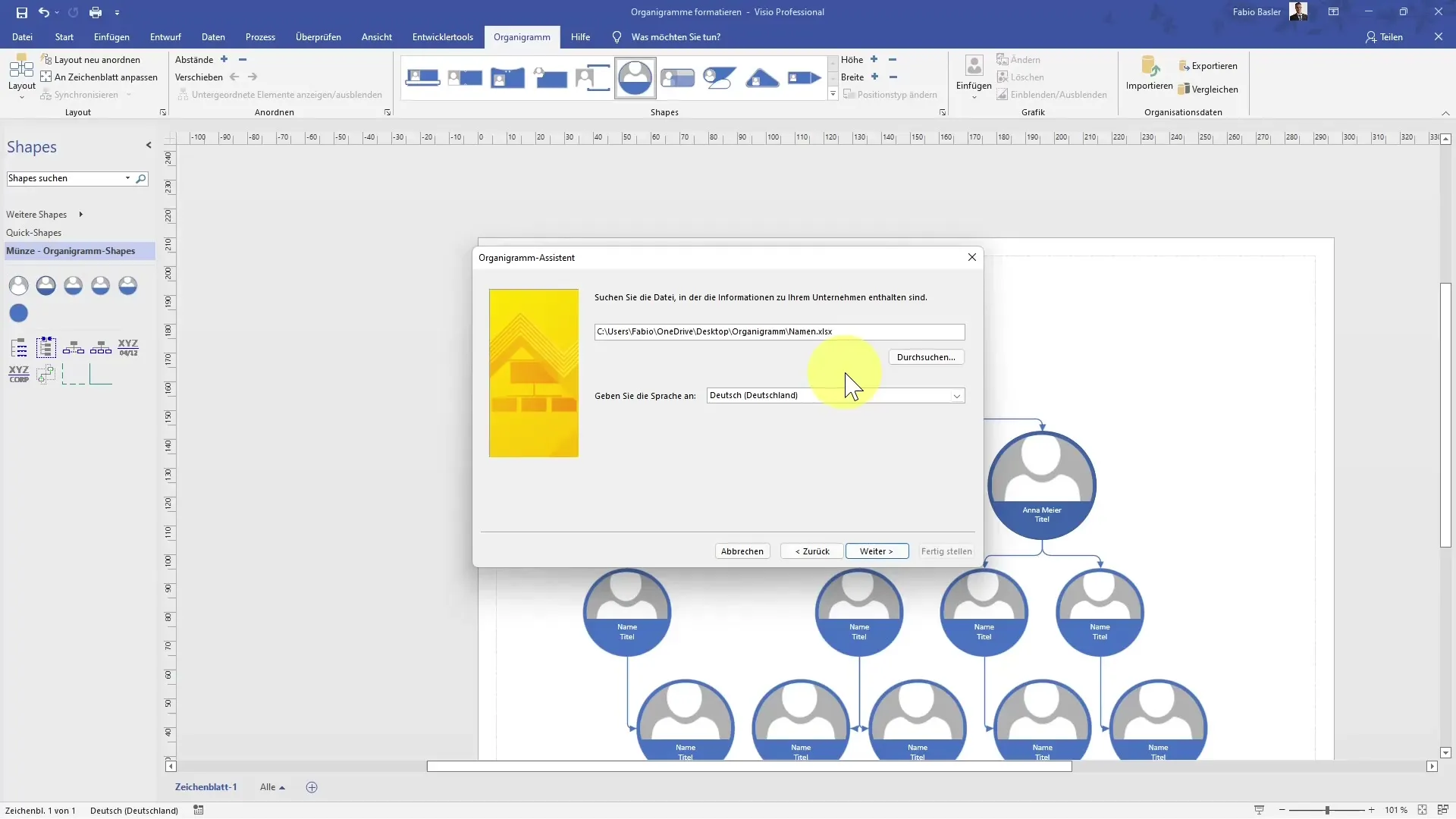
Efter att du har angett sökvägen klickar du igen på "Nästa". Visio kommer nu att läsa av strukturen i din Excel-fil och visa en översikt över kolumnerna som ska importeras.
När allt är korrekt konfigurerat bekräftar du importen genom att klicka på "Slutför". Du bör nu se hur relationerna mellan olika medarbetare automatiskt visas i organisationsdiagrammet.
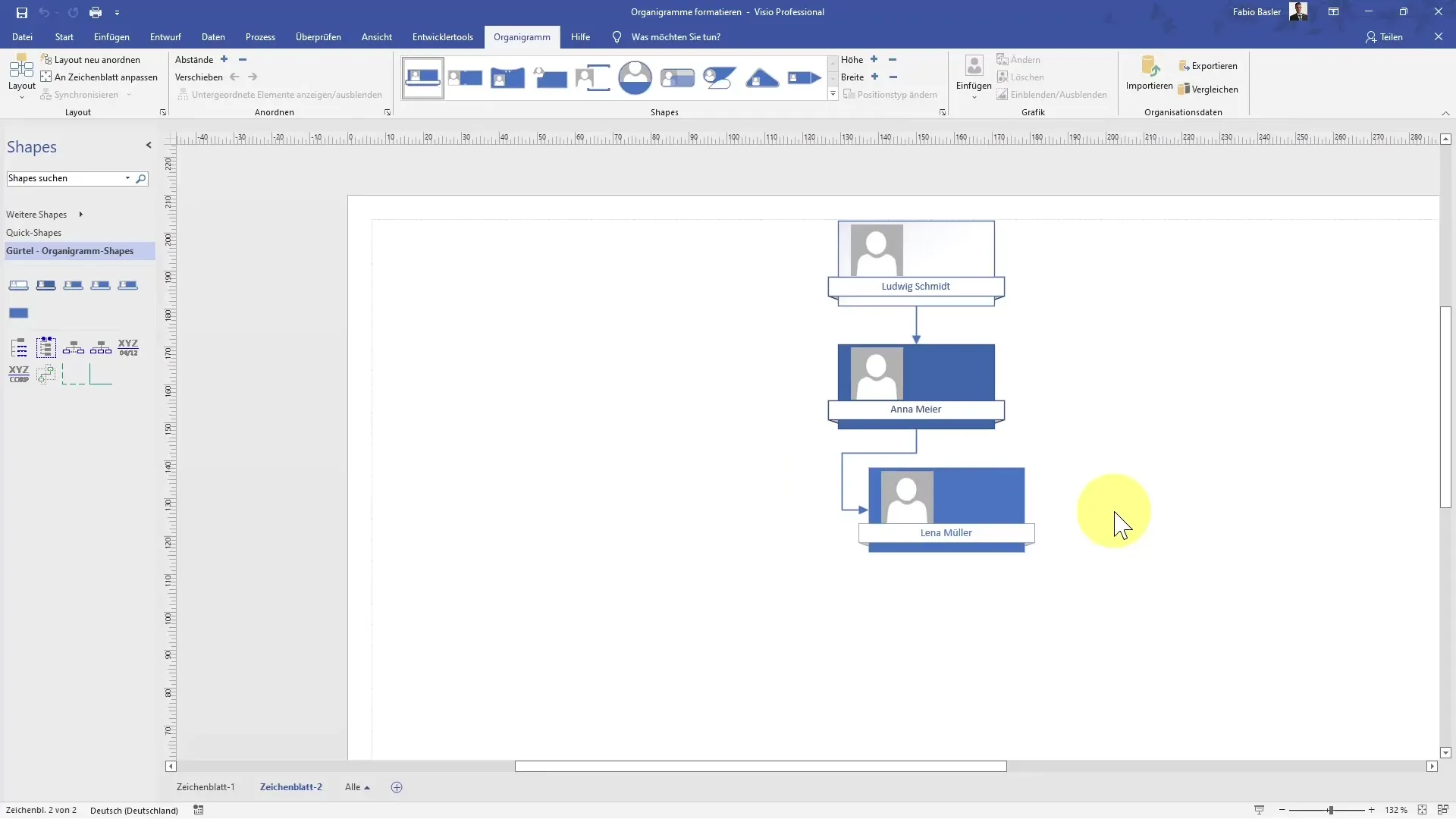
Exportera data
När du har skapat ditt organisationsdiagram i Visio kan du vilja exportera data till Excel för ytterligare analyser eller rapportgenerering. För att göra detta, gå till alternativet "Exportera" i Visios filmeny.
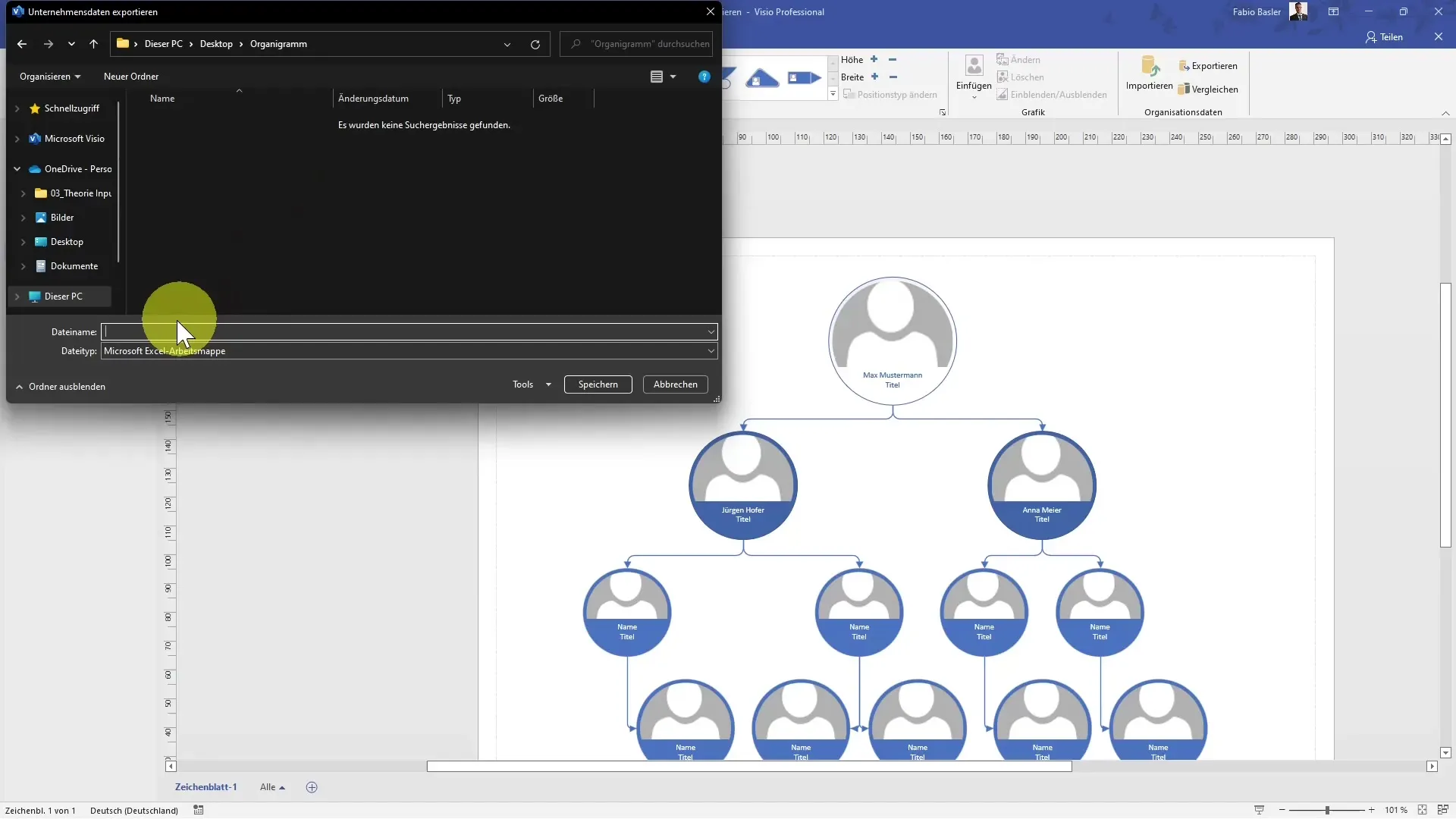
Här kan du ange önskat filnamn och platsen för lagring. Ge filen till exempel namnet "export.xlsx" för att lätt kunna känna igen den. Klicka sedan på "Spara".
När exporten har slutförts framgångsrikt, öppna filen i Excel. Du bör kunna se den exporterade datan fullständigt, inklusive avdelning, e-postadresser, telefonnummer och överordnade. Det ger dig möjligheten att fortsätta bearbeta eller utvärdera datan.
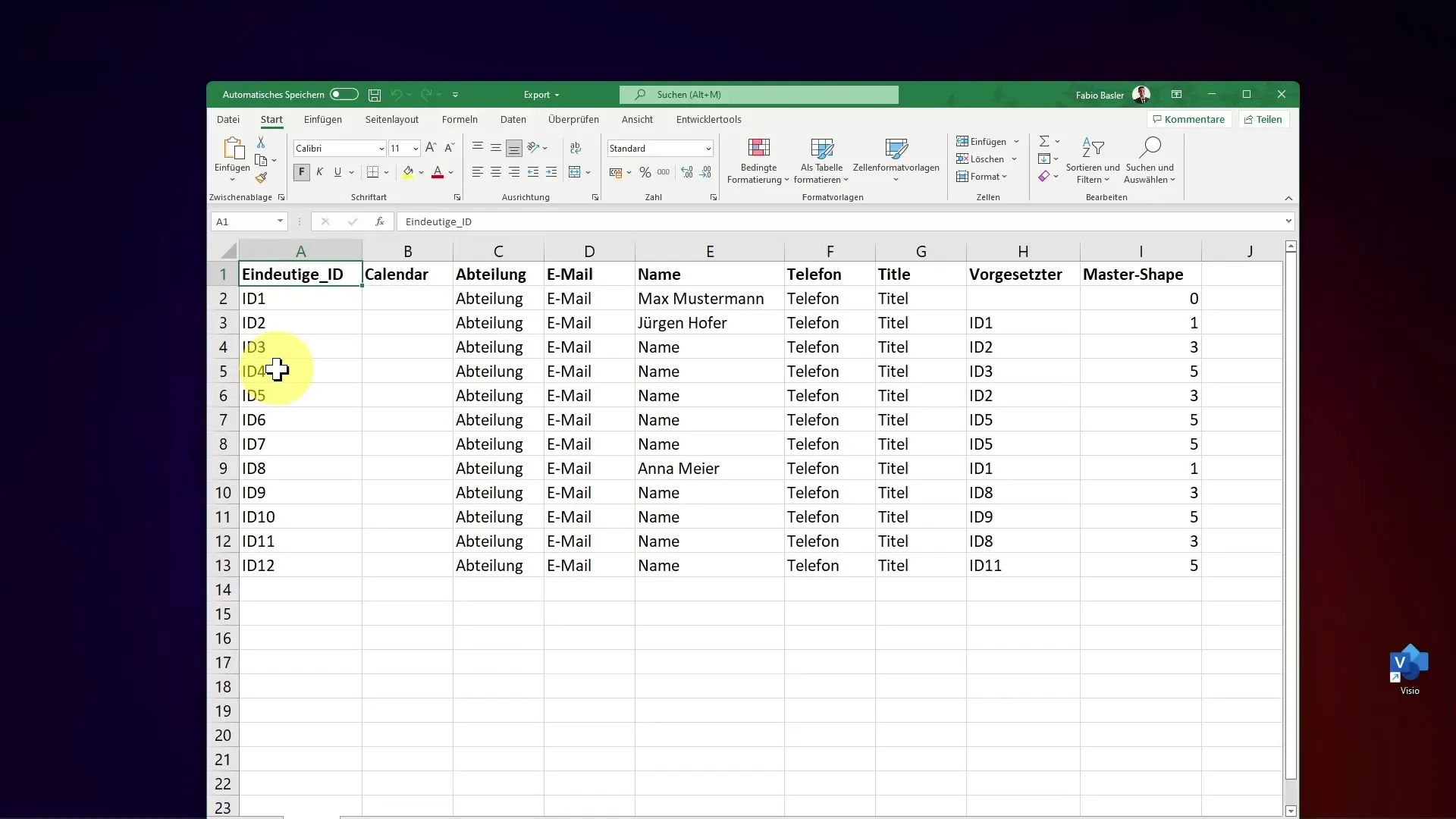
Formatering av organisationsdiagrammet
För att förbättra utseendet på ditt organisationsdiagram kan du använda olika formatmallar. Visio erbjuder flera designalternativ, som "Bälte" eller "Mynt" formatmall. Välj en mall som du gillar och se hur presentationen av organisationsdiagrammet omedelbart uppdateras.
En tilltalande visuell presentation är inte bara estetiskt tilltalande utan kan också bidra till bättre förståelse och översikt. Tveka inte att experimentera med de tillgängliga alternativen för att hitta den perfekta layouten för dina behov.
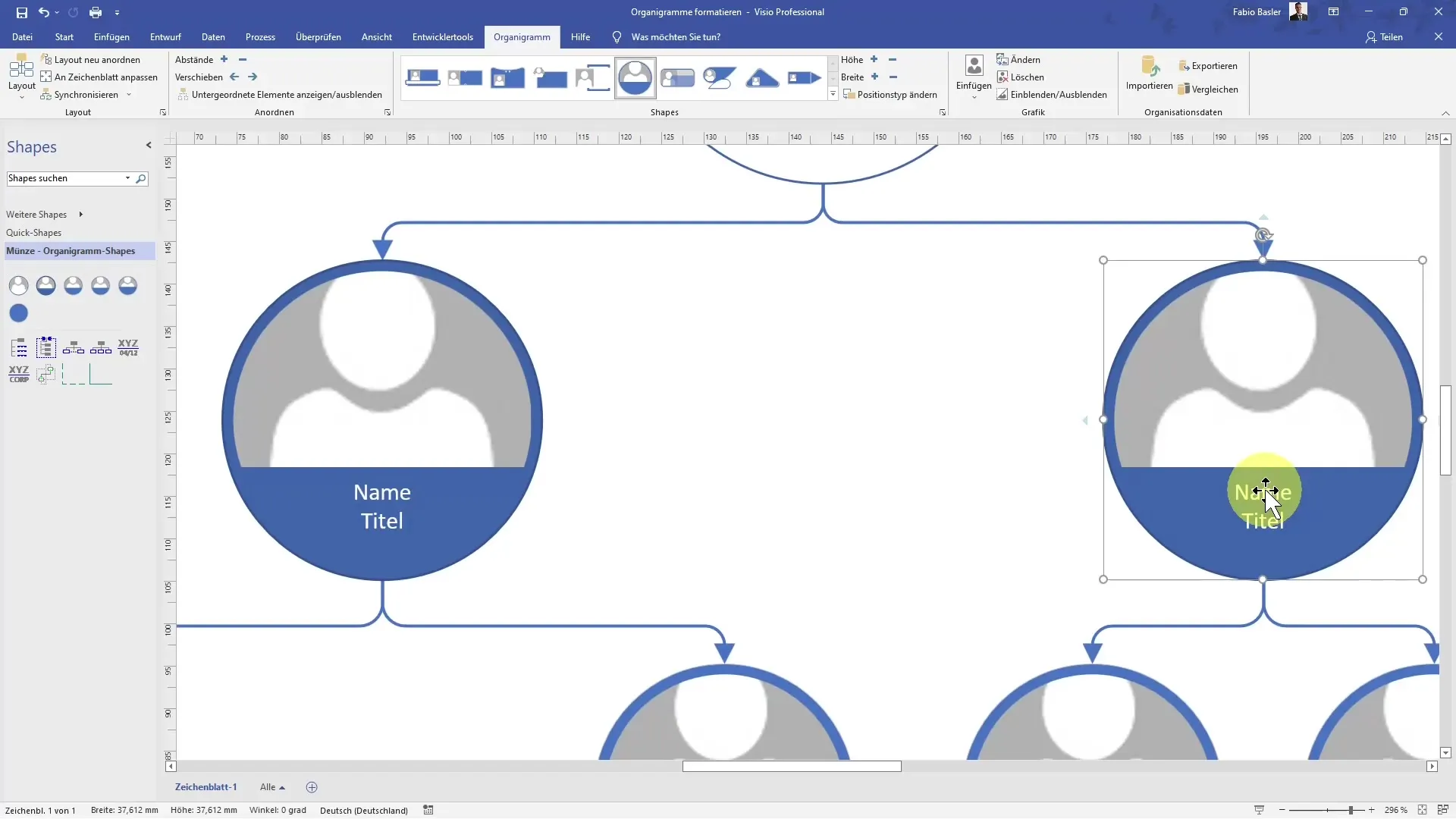
Sammanfattning
Att importera och exportera data i MS Visio är ett kraftfullt sätt att effektivt skapa organisationsdiagram. Genom att använda Excel för datalagring och möjligheten att använda formatmallar kan du inte bara skapa dina diagram utan också presentera dem attraktivt.
Vanliga frågor
Hur kan jag importera data till Visio?Data kan importeras via organisationsexperten och en förberedd Excel-tabell.
Vad händer vid export av data till Excel?Vid exporten sparas organisationsdata i en Excel-fil som lätt kan redigeras och analyseras.
Vilka formatmallar finns tillgängliga i Visio?Visio erbjuder olika formatmallar som "Bälte" och "Mynt" för den visuella utformningen av organigram.


